|
TOP PEONIES


Merci beaucoup Nines pour m'avoir invité à traduire tes tutoriels en français et en anglais.
Ici vous pouvez trouver l'original de ce tutoriel.

Le tutoriel à été traduit avec Corel12, mais il peut également être exécuté avec les autres versions.
Suivant la version utilisée, vous pouvez obtenir des résultats différents.
Depuis la version X4, la fonction Image>Miroir a été remplacée par Image>Renverser horizontalement,
et Image>Renverser avec Image>Renverser verticalement.
Dans les versions X5 et X6, les fonctions ont été améliorées par la mise à disposition du menu Objets.
Avec la nouvelle version X7, nous avons à nouveau Miroir/Retourner, mais avec nouvelles différences.
Consulter, si vouz voulez, mes notes ici
Certaines dénominations ont changées entre les versions de PSP.
Les plus frequentes dénominations utilisées:

traduction anglaise ici
vos versions ici
Nécessaire pour réaliser ce tutoriel:
Matériel ici
Tube malackatube fashion122
Imagen1c168a97863ffb7368c27ae4fbf2700-peonies-weddign-center-Kamil
Tube calguissacrose211010 by Guismo
(les liens des sites des tubeuses ici)
Modules Externes
consulter, si nécessaire, ma section de filtre ici
Mura's Meister - Perspective Tiling ici
Mura's Meister - Copies ici
AAA Frames - Foto Frame ici
Azyzam Design Filter - Azyzam's Crazy Strips ici

N'hésitez pas à changer le mode mélange des calques et leur opacité selon les couleurs que vous utiliserez.
Dans les plus récentes versions de PSP, vous ne trouvez pas le dégradé d'avant plan/arrière plan ou Corel_06_029.
Vous pouvez utiliser le dégradé des versions antérieures.
ici le dossier Dégradés de CorelX.
Placer le preset Emboss 6 dans le dossier Paramètres par défaut.
Placer la sélection dans le dossier Sélections.
Placer le masque dans le dossier Masques
1. Ouvrir une nouvelle image transparente 1000 x 700 pixels.
2. Placer en avant plan la couleur #f5d6e5,
et en arrière plan la couleur #fe8ea5.

Préparer en avant plan un dégradé de premier plan/arrière plan, style Linéaire.
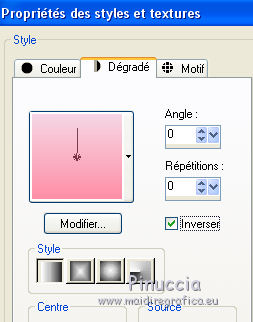
Remplir  l'image transparente du dégradé. l'image transparente du dégradé.
3. Effets>Modules Externes>Azyzam Designs Filter - Azyzam's Crazy Strips
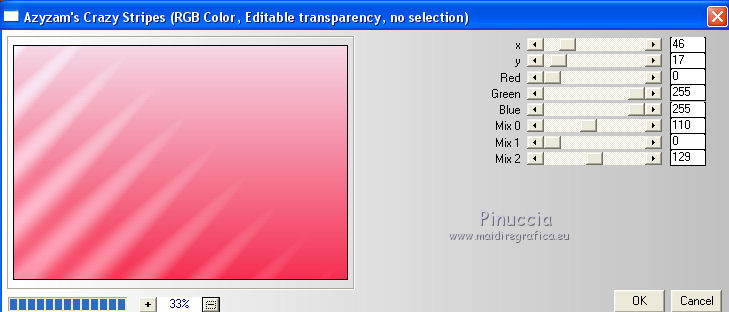
4. Sélections>Charger/Enregistrer une sélection>Charger à partir du disque.
Chercher et charger la sélection sel.peonies.nines.
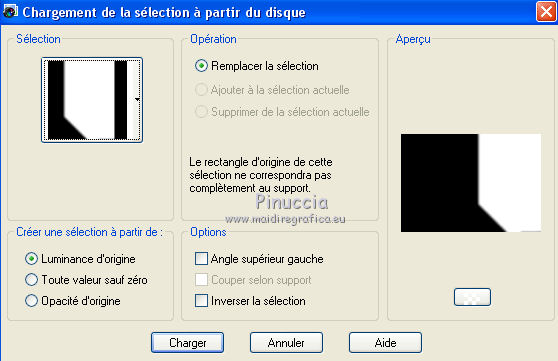
5. Calques>Nouveau calques raster.
Ouvrir l'image 1c168a97863ffb7368c27ae4fbf2700-peonies-weddign-center-kamil,
Édition>Copier.
Revenir sur votre travail et Édition>Coller dans la sélection.
Sélections>Désélectionner tout.
6. Calques>Charger/Enregistrer un masque>Charger à partir du disque.
Chercher et charger le masque 20-20.
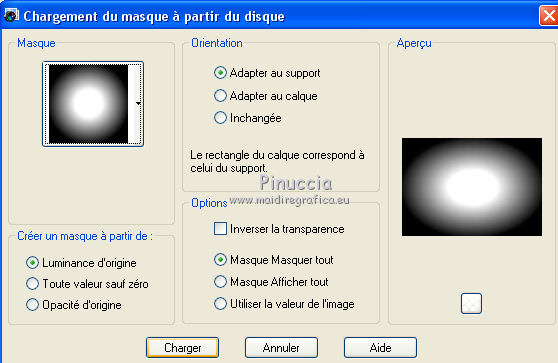
Calques>Fusionner>Fusionner le groupe.
7. Calques>Dupliquer.
8. Effets>Effets d'image>Mosaïque sans jointures, par défaut.

9. Effets>Effets d'image>Décalage.
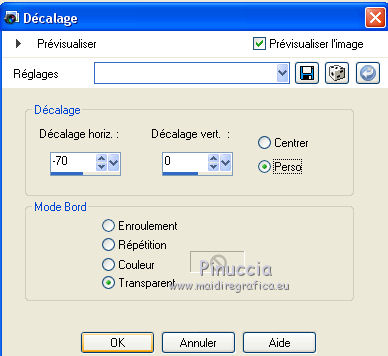
10. Calques>Fusionner>Calques visibles.
11. Effets>Modules Externes>AAA Frames - Foto Frame.
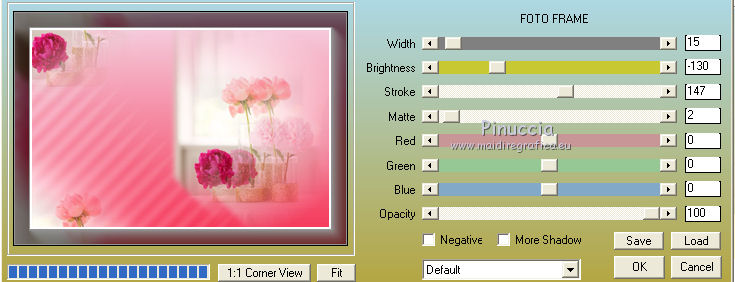
12. Image>Ajouter des bordures, 2 pixels, symétrique, couleur #ffffff.
13. Calques>Transformer le calque d'arrière plan.
Édition>Copier.
14. Image>Redimensionner, à 80%, redimensionner tous les calques décoché.
15. Effets>Effets d'image>Décalage.
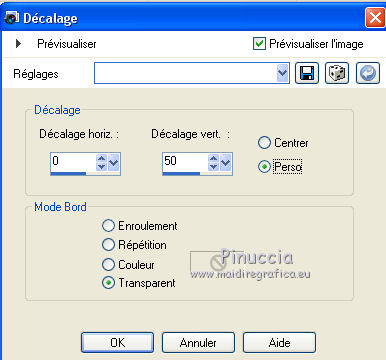
16. Effets>Modules Externes>Mura's Meister - Copies.
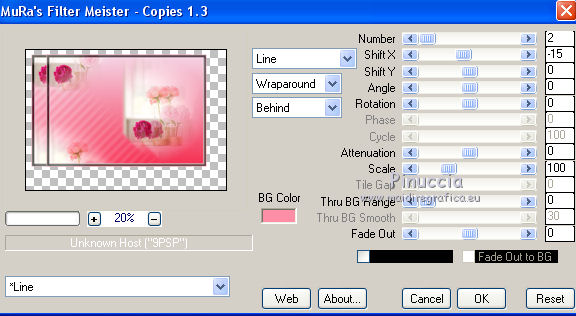
17. Effets>Effets 3D>Ombre portée, couleur noire.

18. Calques>Nouveau calque raster.
Calques>Agencer>Placer en bas de la pile.
19. Sélections>Sélectionner tout.
Édition>Coller dans la sélection.
Sélections>Désélectionner tout.
20. Réglage>Flou>Flou gaussien - rayon 25.

21. Effets>Effets de traits>Coups de pinceau, couleur #505050.
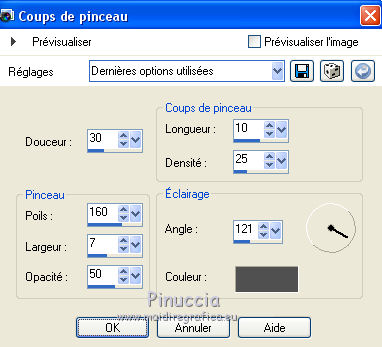
Édition>Répéter Coups de pinceau.
22. Effets>Filtre personnalisé - sélectionner le preset Emboss 6 et ok.
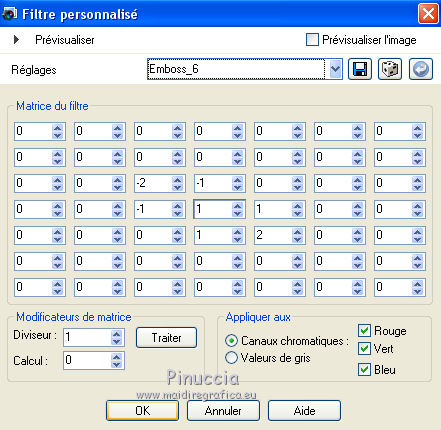
23. Calques>Dupliquer.
Effets>Modules Externes>Mura's Meister - Perspective Tiling.
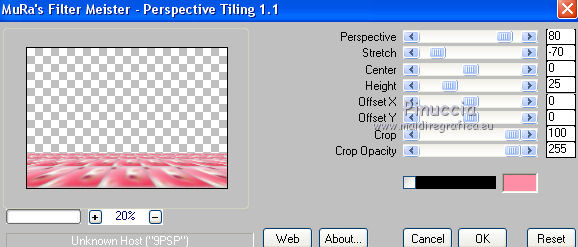
24. Activer l'outil Baguette magique  , progressivité 20, , progressivité 20,

cliquer sur la partie transparente pour la sélectionner.
Presser 3 fois CANC sur le clavier 
Sélections>Désélectionner tout.
25. Vous positionner sur le calque du haut de la pile.
Ouvrir le tube malackatube fashion122 - Édition>Copier.
Revenir sur votre travail et Édition>Coller comme nouveau calque.
Image>Redimensionner, à 80%, redimensionner tous les calques décoché.
Déplacer  le tube à gauche. le tube à gauche.
26. Effets>Effets 3D>Ombre portée.

27. Ouvrir le tube calguissacrose211010 - Édition>Copier.
Revenir sur votre travail et Édition>Coller comme nouveau calque.
Image>Redimensionner, 1 fois à 50% et 1 fois à 90%, redimensionner tous les calques décoché.
Déplacer  le tube en bas à droite. le tube en bas à droite.
28. Effets>Effets 3D>Ombre portée, comme précédemment.
29. Signer votre travail sur un nouveau calque.
Calques>Fusionner>Tous.
30. Image>Ajouter des bordures, 2 pixels, symétrique, couleur #880323.
Image>Ajouter des bordures, 20 pixels, symétrique, couleur #f5cadc.
Image>Ajouter des bordures, 1 pixel, symétrique, couleur #880323.
31. Image>Redimensionner, à 95%, redimensionner tous les calques coché.
Enregistrer en jpg.
Vos versions ici

Si vous avez des problèmes, ou des doutes, ou vous trouvez un link modifié, ou seulement pour me dire que ce tutoriel vous a plu, vous pouvez m'écrire.
16 Juillet 2018
|







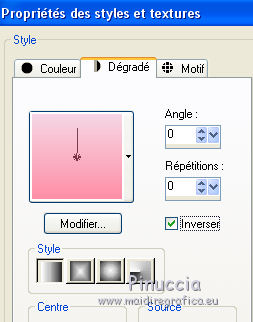
 l'image transparente du dégradé.
l'image transparente du dégradé.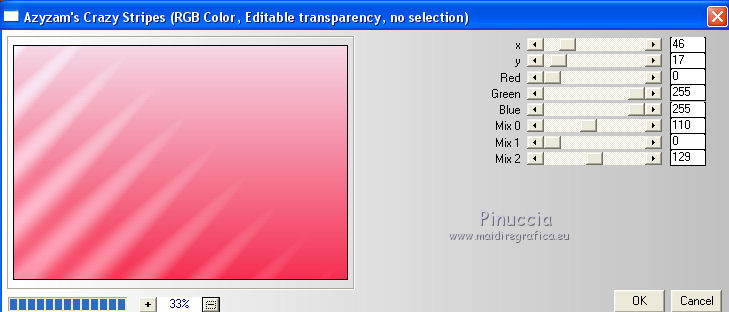
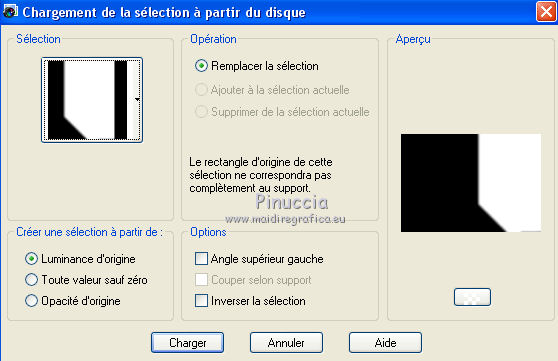
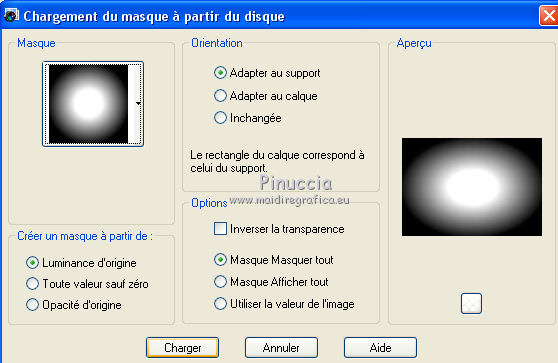

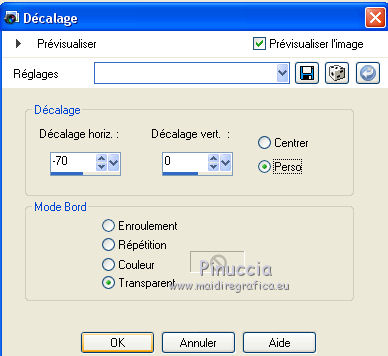
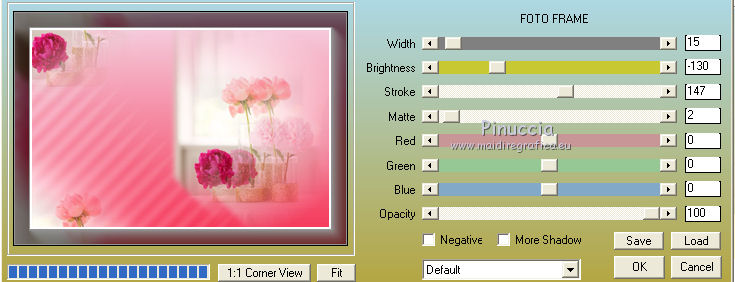
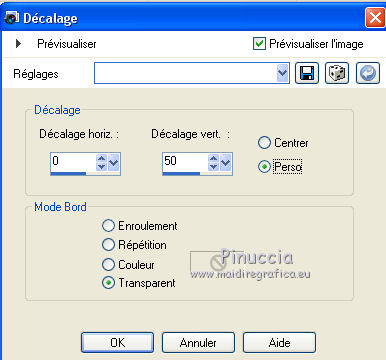
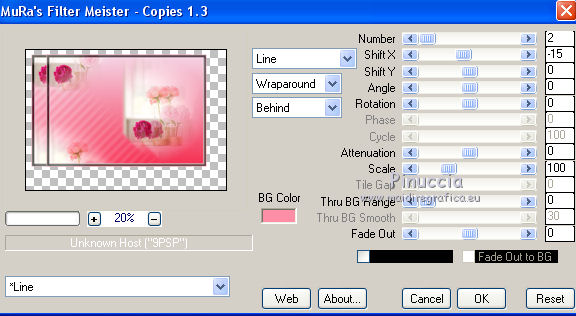


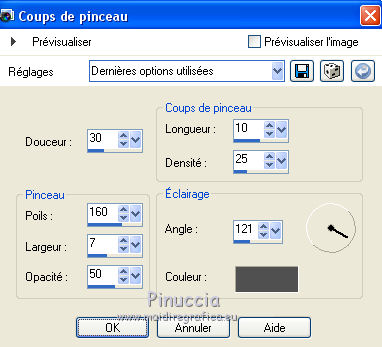
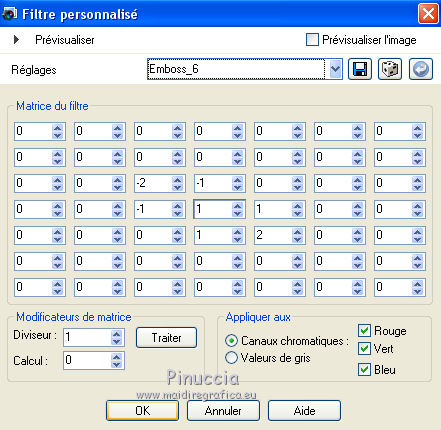
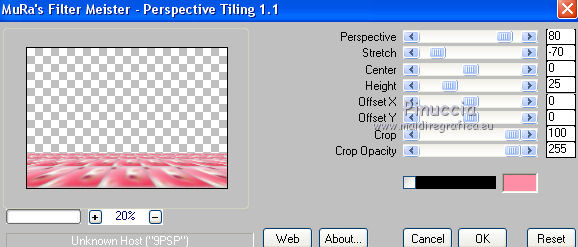
 , progressivité 20,
, progressivité 20,

 le tube à gauche.
le tube à gauche.


